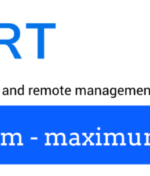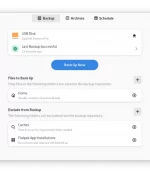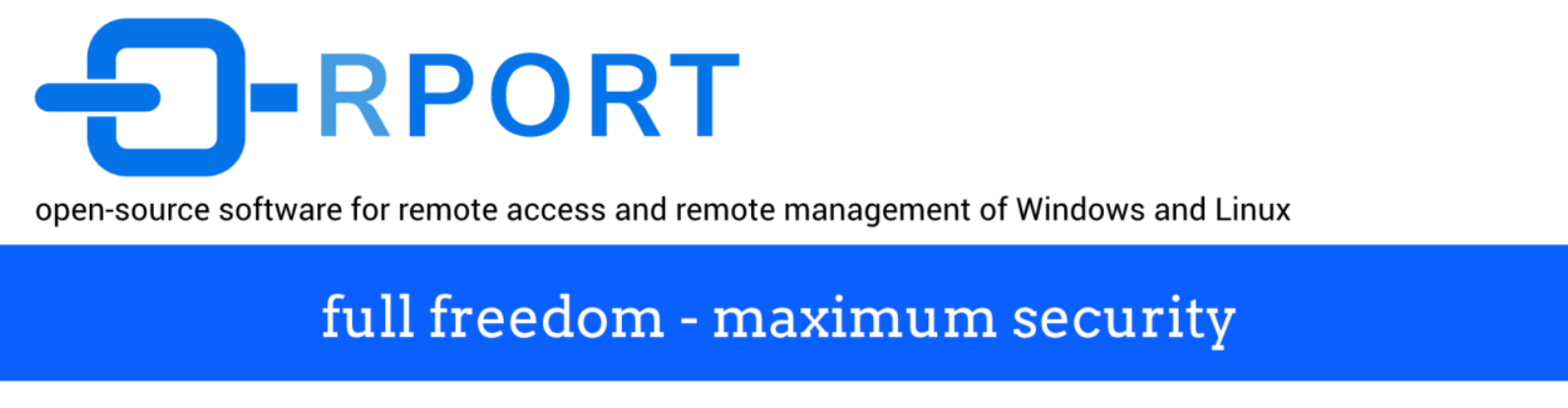
RPORT je alat otvorenog koda za udaljeni pristup i upravljanje serverima i uređajima. Omogućava administratorima sistema da bezbedno pristupe i upravljaju udaljenim serverima kroz jedinstveni centralizovani server. Koristeći RPORT, administratori mogu:
- Bezbedno pristupiti udaljenim serverima bez potrebe za VPN ili otvorenim portovima.
- Upravljati i automatizovati zadatke na udaljenim mašinama putem komandne linije ili web interfejsa.
- Nadgledati status i performanse udaljenih uređaja.
RPORT koristi TLS enkripciju za zaštitu komunikacije između klijenata i servera, čime osigurava bezbednost i integritet podataka.
Instalacija i Podešavanje RPORT na Windows Klijentu
1. Preuzimanje RPORT Klijenta za Windows
- Idite na RPORT releases stranicu i preuzmite najnoviji Windows klijent (obično je to .zip fajl).
- Otpakujte sadržaj .zip fajla u direktorijum po vašem izboru (npr.
C:\RPORT).
2. Konfigurisanje RPORT Klijenta
- Kreirajte konfiguracioni fajl u otpakovanom direktorijumu (npr.
C:\RPORT\rport.conf). - Primer osnovne konfiguracije:
[Client] address = "rport.example.com:8080" auth_token = "your-auth-token" id = "windows-client-01" [Connection] keepalive = 60 reconnect = 10
Zamenite rport.example.com:8080 sa adresom i portom vašeg RPORT servera i your-auth-token sa vašim stvarnim tokenom za autentifikaciju. id bi trebalo da bude jedinstven za svakog klijenta.
3. Kreiranje Zakazane zadatke za Pokretanje RPORT Klijenta
- Otvorite Task Scheduler na vašem Windows računaru.
- Kliknite na Create Basic Task u desnom Actions panelu.
- Nazovite zadatak (npr. "RPORT Client") i kliknite na Next.
- Izaberite When the computer starts i kliknite na Next.
- Izaberite Start a program i kliknite na Next.
- Kliknite na Browse i izaberite
rport.exefajl iz otpakovanog direktorijuma. - U polju Add arguments (optional) dodajte putanju do vašeg konfiguracionog fajla. Na primer:
--config C:\RPORT\rport.conf - Kliknite na Next, pregledajte sažetak i kliknite na Finish.
4. Pokretanje Zakazane zadatke
- U Task Scheduler-u, pronađite zadatak koji ste kreirali (npr. "RPORT Client") u Task Scheduler Library.
- Desni klik na zadatak i izaberite Run da pokrenete RPORT klijent.
5. Provera Povezanosti
- Proverite Task Scheduler da biste osigurali da zadatak radi.
- Proverite povezanost na RPORT serveru. Trebalo bi da vidite Windows klijenta među povezanim klijentima.
Dodatna Konfiguracija
Za naprednija podešavanja, pogledajte RPORT dokumentaciju. Ovo uključuje opcije za podešavanje šifrovanih konekcija, definisanje specifičnih parametara klijenta i rešavanje problema koji mogu nastati tokom podešavanja.
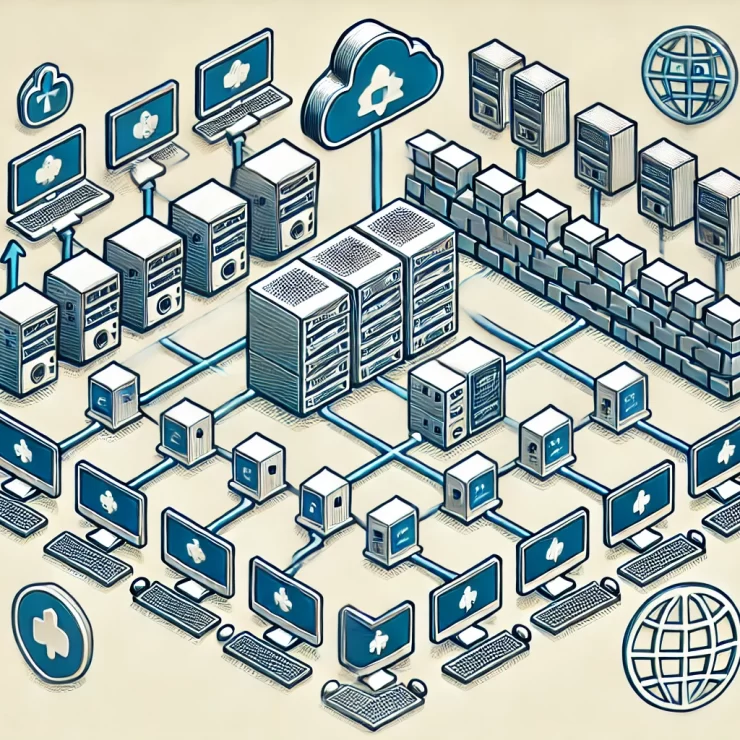
Instalacija i Podešavanje RPORT na Linux Klijentu
1. Preuzimanje i Instalacija RPORT Klijenta za Linux
- Preuzmite najnoviju verziju RPORT klijenta:
curl -s https://api.github.com/repos/realvnc/rport/releases/latest | grep "browser_download_url.*linux_amd64.tar.gz" | cut -d '"' -f 4 | wget -qi - tar -xzf rportd-client*.tar.gz sudo mv rportd-client /usr/local/bin/
2. Konfigurisanje RPORT Klijenta
- Kreirajte konfiguracioni fajl:
sudo mkdir /etc/rport-client sudo nano /etc/rport-client/rportd-client.conf - Primer osnovne konfiguracije:
[Client] address = "rport.example.com:8080" auth_token = "your-auth-token" id = "linux-client-01" [Connection] keepalive = 60 reconnect = 10
Zamenite rport.example.com:8080 sa adresom i portom vašeg RPORT servera i your-auth-token sa vašim stvarnim tokenom za autentifikaciju. id bi trebalo da bude jedinstven za svakog klijenta.
3. Kreiranje Systemd Servisa za RPORT Klijent
- Kreirajte systemd servis fajl:
sudo nano /etc/systemd/system/rportd-client.service - Dodajte sledeći sadržaj:
[Unit] Description=RPort Client After=network.target [Service] ExecStart=/usr/local/bin/rportd-client --config /etc/rport-client/rportd-client.conf Restart=always User=nobody Group=nogroup [Install] WantedBy=multi-user.target - Pokrenite i omogućite RPORT klijent servis:
sudo systemctl daemon-reload sudo systemctl start rportd-client sudo systemctl enable rportd-client
4. Provera Povezanosti
- Proverite status RPORT klijenta:
sudo systemctl status rportd-client - Na serveru proverite povezane klijente putem RPORT web interfejsa ili provere logova.
Dodatna Konfiguracija
Za naprednija podešavanja, pogledajte RPORT dokumentaciju. Ovo uključuje opcije za podešavanje šifrovanih konekcija, definisanje specifičnih parametara klijenta i rešavanje problema koji mogu nastati tokom podešavanja.
Instalacija i Podešavanje RPORT Servera na Linuxu
1. Ažuriranje Sistema
Prvo, ažurirajte pakete na vašem sistemu:
sudo apt update
sudo apt upgrade -y
2. Instalacija Zavisnosti
Instalirajte potrebne zavisnosti:
sudo apt install -y curl wget unzip
3. Preuzimanje i Instalacija RPORT Servera
Preuzmite i instalirajte najnoviju verziju RPORT servera:
curl -s https://api.github.com/repos/realvnc/rport/releases/latest | grep "browser_download_url.*linux_amd64.tar.gz" | cut -d '"' -f 4 | wget -qi -
tar -xzf rportd*.tar.gz
sudo mv rportd /usr/local/bin/
4. Konfigurisanje RPORT Servera
Kreirajte konfiguracioni fajl za RPORT server:
sudo mkdir /etc/rport
sudo cp /usr/local/bin/rportd.example.conf /etc/rport/rportd.conf
Izmenite konfiguracioni fajl /etc/rport/rportd.conf prema vašim potrebama. Obratite pažnju na sledeće parametre:
- [Server] sekcija: Konfigurišite adresu i port na kojem će server slušati.
- [ClientAuth] sekcija: Postavite detalje za autentifikaciju klijenata.
5. Kreiranje Systemd Servisa za RPORT Server
Kreirajte systemd servis fajl za upravljanje RPORT serverom:
sudo nano /etc/systemd/system/rportd.service
Dodajte sledeći sadržaj:
[Unit]
Description=RPort Server
After=network.target
[Service]
ExecStart=/usr/local/bin/rportd --config /etc/rport/rportd.conf
Restart=always
User=nobody
Group=nogroup
[Install]
WantedBy=multi-user.target
6. Pokretanje i Omogućavanje RPORT Servera
Pokrenite i omogućite RPORT server:
sudo systemctl daemon-reload
sudo systemctl start rportd
sudo systemctl enable rportd
7. Provera Statusa Servera
Proverite status RPORT servera:
sudo systemctl status rportd
Dodatna Konfiguracija
Za naprednija podešavanja, pogledajte RPORT dokumentaciju. Ovo uključuje opcije za podešavanje šifrovanih konekcija, definisanje specifičnih parametara servera i rešavanje problema koji mogu nastati tokom podešavanja.